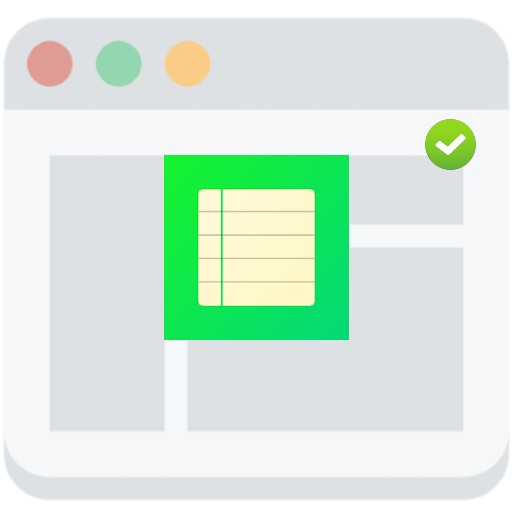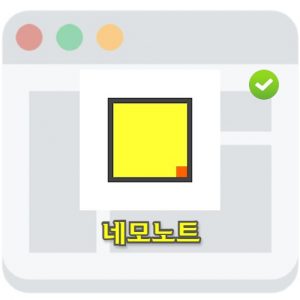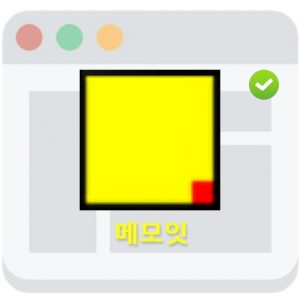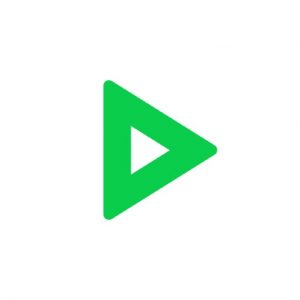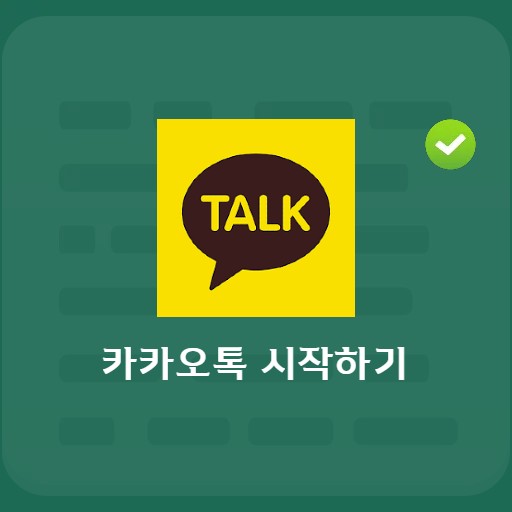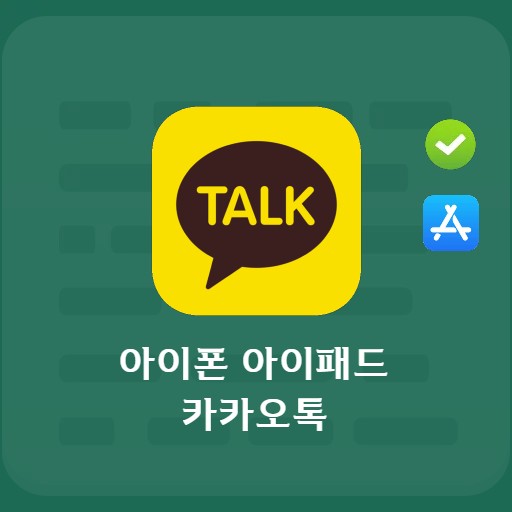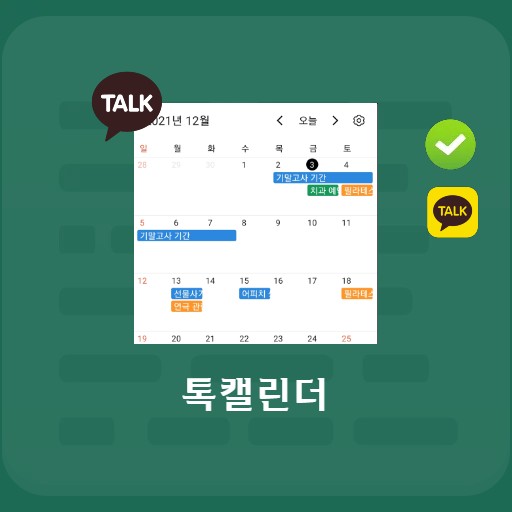目次
エバーノートを利用する際に、スクラップ機能をクロム拡張機能として活用できるプログラムがあります。 Webクリッパーは、記事、Webページ、スクリーンキャプチャーを1つのアカウントで連動したEvernoteに保存できます。 通常のPDFファイルとして保存する人や、画像キャプチャを通じて個々のフォルダに保存する人は、Webクリッパーを活用してクラウドに保存できます。 記事に広告がある場合や、ウェブサーフィン中にすばやく通過する必要がある場合に効果的に使用できます。 에버노트 웹클리퍼를 통해 콘텐츠를 만들고 사용하는 모든 장치에서 콘텐츠를 액세스 할 수 있습니다. 노트북에 저장된 자료는, 데스크탑 프로그램 및 모바일 에버노트 앱을 통해 확인할 수 있습니다.
에버노트 웹클리퍼 기본정보
システム要件と仕様
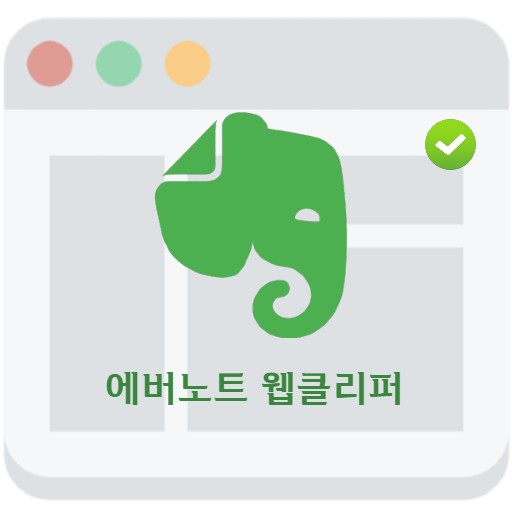
| リスト | 詳細情報 |
|---|---|
| 開発会社 | エバーノート社. |
| オペレーティングシステム | Windows / MacOS |
| ファイル | Web-Clipper(Chrome-Extension) |
| 更新 | 2022/1/28 v7.`9.0 / 2.83 MB |
| カテゴリー | デスクトップ拡張アプリケーション |
基本的な原則は、テキストと画像のスクリーンショットを活用する方法です。 ハイライトを指定し、テキストにコメントを追加できます。 その情報は一目でわかるので、キャプチャを通じて体系的に整理できます。 また、タグを追加し、写真、アイデアなどのコンテンツをキーワード検索として見つけることもできます。 クリップ方式は、記事形式、すべてのページ形式、ブックマーク、スクリーンショットモードがあり、タイトルを入力してコンテンツを整理するだけです。
サービスイメージ
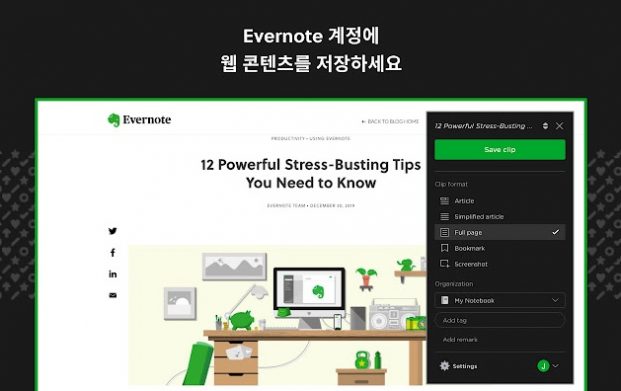
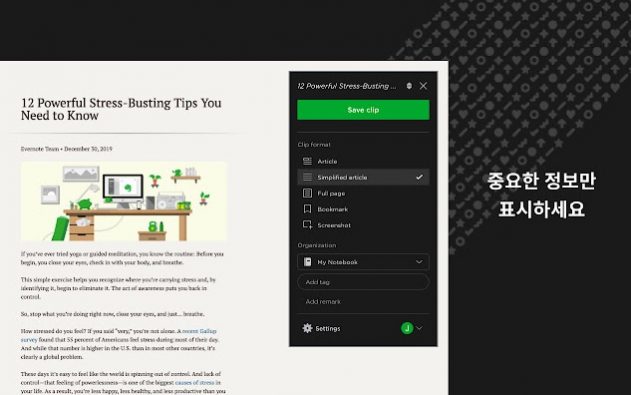
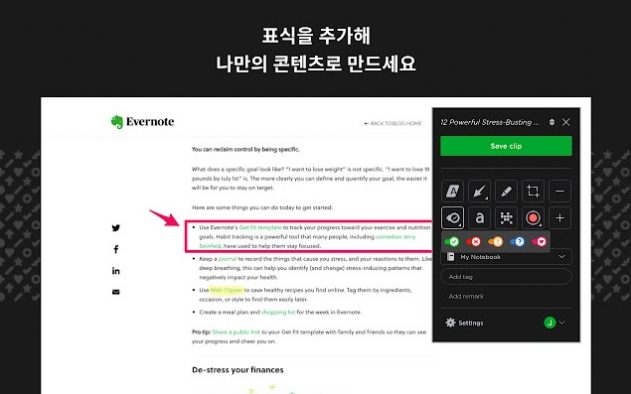
サービスの機能と使い方
エバーノートのプラグインサービスといえるウェブクリッパーは、クローム拡張プログラムで提供しています。 Chrome 拡張機能を活用するため、Web サーフィン中に必要なコンテンツをハイライトした後、クラウドにまとめて効果的に整理できます。
Webコンテンツ保存フォーマット
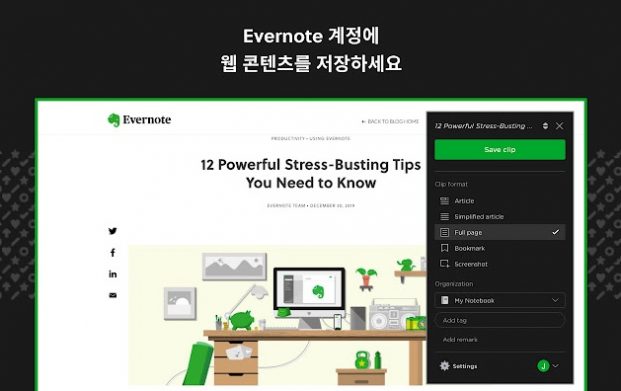
Webクリッパーはクリップフォーマットを設定できます。 記事、簡単な記事、全画面表示、お気に入り、スクリーンショットモードを選択して保存できます。 フルページモードでは、上記のように記事全体を選択して保存できます。
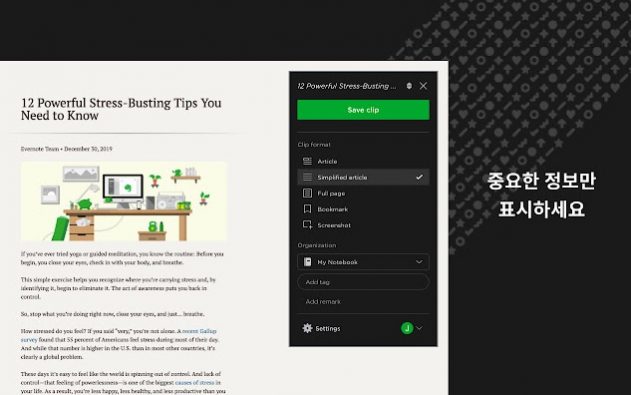
上記のような簡単な記事モードを選択することもできます。 重要な情報のみが表示される形式でEvernoteに保存できます。
コンテンツマーカー、コメントを追加
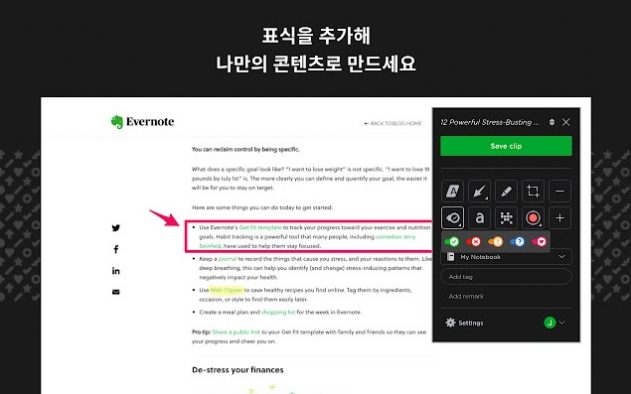
コンテンツにさまざまなマーカーを追加できます。 Chromeブラウザサイト内のスクリーンショットを撮った後、ハイライトを指定したり、テキストやコメントを追加したりできます。 重要な情報が一目でわかるように設定してみてください。
コンテンツタグの設定
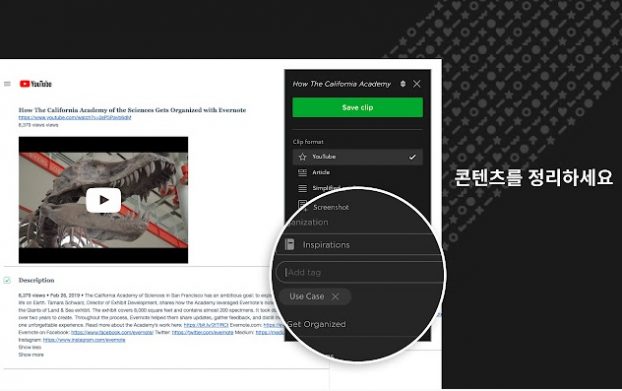
ノートブックを選択してタグを入力できます。 このようにコンテンツを整理すれば、調査資料、写真、アイデアをキーワード検索が可能です。
付加情報
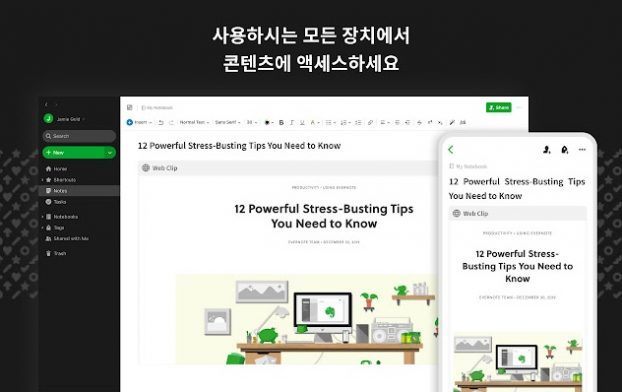
Webクリッパーは、コンテンツを作成して使用するすべてのデバイスからコンテンツにアクセスできます。 ノートパソコンに保存されている資料は、デスクトッププログラムとモバイルエバーノートアプリで確認できます。
FAQ
Evernote Webクリッパーは、お客様のセンターでトラブルシューティング方法を提供しています。 一般的に発生する問題は、最新バージョンがインストールされていない場合ですが、Chromeアップデートと拡張プログラムアップデートを同時に進めてみてください。
一般に、インタラクションコンテンツや、ビデオ、オーディオなどのマルチメディアが多い場合、エラーが発生する可能性があります。 特定のページはスクラップを容易にしないように設定されている可能性があります。
Evernote Webクリッパーは、Chrome拡張機能で提供されるサービスです。 Chrome 拡張機能を活用するため、Web サーフィン中に必要なコンテンツをハイライトした後、クラウドにまとめて効果的に整理できます。
メモ
関連アプリ
そのカテゴリに関するその他の記事は次のとおりです。